Kako izbrisati vsa sporočila
Prvič, socialna mreža VKontakte obstaja zaradi komunikacije z drugimi uporabniki. Vendar pa včasih po zadostni komunikaciji ali v primeru popolne ukinitve na seznamu vaših dialogov zbere veliko nepotrebnih korespondenc, ki zahtevajo odstranitev.
Standardno, to socialno. Omrežje svojim uporabnikom ne omogoča množičnega brisanja sporočil. Zato je v procesu reševanja problema, da boste verjetno morali uporabljati različne dodatke tretjih oseb.
Vsebina
Brisanje sporočil na VKontakte
Če iz kakršnega koli razloga morate izbrisati vsa sporočila iz katerega koli pogovornega okna VKontakte, morate vedeti, da s standardnimi orodji ne morete storiti dovolj hitro. V tem primeru se celoten proces zmanjša na monotono izvajanje istih vrst ukrepov.
Programi strank, ki zahtevajo, da sami vnesete podatke o registraciji, ki obljubljajo, da zagotavljajo možnost izbrisa vseh sporočil ali dialogov, so goljufivi!
Do danes je zelo malo zelo učinkovitih metod, zaradi katerih je možno množično brisanje sporočil. V večini primerov se vse nanaša na uporabo različnih uporabniških orodij.
Uporabljamo standardna orodja
Najprej je treba razmisliti o načinu brisanja vseh sporočil VK.com z uporabo standardnih funkcij kot primera. Tako je edina stvar, ki jo potrebujete, popolnoma internetni brskalnik.
- V glavnem meniju VKontakte pojdite na razdelek »Sporočila« .
- Na seznamu aktivnih pogovornih oken najdite tistega, ki ga želite izbrisati.
- Premaknite miškin kazalec nad želeno korespondenco in kliknite križec na desni strani z ukazom »Odstrani« .
- V pojavnem oknu z obvestilom pritisnite gumb »Izbriši« .



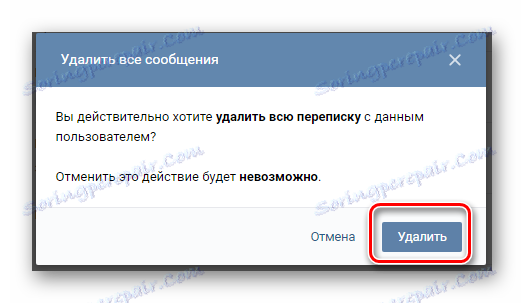
Dejanja, povezana z brisanjem pogovornih oken VKontakte s standardnimi orodji, ni mogoče razveljaviti! Izbrišite samo, če ste prepričani, da ne potrebujete več dopisovanja.
Poleg tega, kar je že bilo povedano, lahko dodate, da obstaja še en način izbrisa.
- Odpri popolnoma vsak dialog z osebo, ki jo je treba odstraniti.
- Na zgornji plošči na desni strani uporabniškega imena miškin kazalec premaknite nad gumb »...« .
- V meniju, ki se odpre, izberite možnost »Zbriši zgodovino sporočil« .
- Potrdite izvedene ukrepe, tako da kliknete gumb »Izbriši« v oknu, ki se odpre z obvestilom.




Ko kliknete ta gumb, se boste samodejno preusmerili na stran s pogovornimi okni VKontakte.
V obeh primerih bo dialog zagotovo izbrisan. Vendar pa tukaj obstaja ena funkcija, izražena v dejstvu, da če je v izbrisani korespondenci veliko različnih sporočil, bo izbrisan samo del njih. Tako boste morali vse dejanja ponoviti, dokler korespondenca ne izgine.
Za danes je to edini pravi način, da izbrišete vse izbrane pogovorne okne.
Brisanje vseh dialogov hkrati
Način odstranitve vsega razpoložljivega dopisovanja na spletnem mestu socialnega omrežja VK.com pomeni odstranitev vseh korespondenc v času. To pomeni, da bo med izvajanjem predlaganih ukrepov vsa aktivna korespondenca, vključno s pogovori, izginila iz razdelka »Sporočila« .
Bodite previdni, ker nobenih sprememb v razdelku z pogovornimi okni ni mogoče vrniti nazaj!
Da bi se znebili zastarele in ne zelo korespondence, potrebujemo specializirano razširitev brskalnika, ki jo ustvarijo neodvisni razvijalci. Ta dodatek je bil napisan za internetni brskalnik Google Chrome , ki ga boste seveda morali prenesti in namestiti.
- Odprite spletni brskalnik Google Chrome in pojdite na glavno stran Spletna trgovina Chrome .
- Za iskanje razširitve uporabite iskalno polje na levi strani VK Helper .
- Kliknite gumb "Namesti", da dodate VK Helper v Google Chrome.
- Dodajte dodatek s klikom na gumb "Namesti razširitev" .
- Po uspešni namestitvi boste samodejno preusmerjeni na stran z ustrezno obvestilom, podrobno analizo zmožnosti aplikacije in povezave do uradnih virov.





Ko končate z namestitvijo, lahko nadaljujete neposredno z namestitvijo nameščene aplikacije.
- Poiščite ikono za nameščeno razširitev na zgornji aplikacijski vrstici Google Chrome in jo kliknite.
- V odprtem vmesniku razširitve kliknite gumb »Dodaj račun« .
- Če v VK.com ni dovoljenja, se boste morali prijaviti prek standardnega obrazca, tako da lahko aplikacija uporabi podatke o vašem računu.
- Kakorkoli že, se boste naučili uspešnega avtoriziranja zaradi majhnega vaja.
- Ponovno kliknite ikono razširitve v orodni vrstici Chrome in kliknite gumb »Nastavitve« .
- Poiščite odprto stran z nastavitvami v bloku »Dialog« .
- Označite polje »Hitri izbrišni pogovorni okni« .


To razširitev lahko zaupate, ker ne uporablja vaših podatkov, vendar je neposredno povezana s pomočjo specializiranih storitev VC.

Če ste v spletnem brskalniku že registrirani v socialnem omrežju VKontakte, potem po kliku gumba zgoraj, pride do samodejnega preusmerjanja.



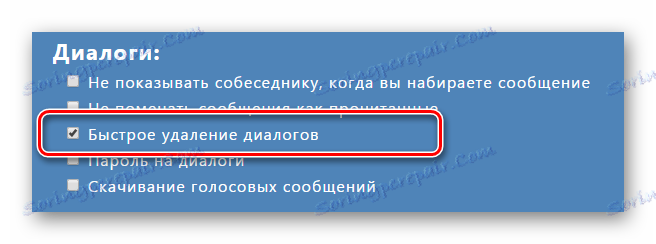
Vse nastavljene nastavitve se shranijo v samodejni način, ne da bi morali pritisniti katerikoli gumb. Tako lahko preprosto zaprete to stran takoj, ko namestite zahtevano kljukico.
- V glavnem meniju VKontakte pojdite na razdelek »Sporočila« .
- Bodite pozorni na desno stran strani z aktivno korespondenco.
- V meniju za krmarjenje kliknite gumb »Izbriši pogovorna okna«, ki se prikaže.
- Potrdite svoja dejanja tako, da v oknu, ki se odpre, kliknete gumb »Izbriši« .
- V tem oknu lahko izberete tudi ustrezno potrditveno polje, da izbrišete samo tista sporočila, ki jih niste odprli. Hkrati delo na bralni korespondenci ne bo vplivalo na delo tega dodatka.
- Počakajte, da se postopek brisanja konča, čas se določi posamezno, odvisno od števila aktivnih pogovornih oken.
- Po delu z razširitvijo VK Helper bo seznam vaših sporočil popolnoma izbrisan.





Zahvaljujoč temu se lahko hitro znebite pogovorov, kjer se neprebrana sporočila hitro kopičijo ali, na primer, od neželenih sporočil.


Priporočljivo je, da posodobite stran s korespondenco, da odstranite možnost nepravilne odstranitve. Če se po ponovnem zagonu vaše strani še vedno prikaže prazen seznam, je težava mogoče razrešiti.
Razširitev je neodvisna od administracije VKontakte, zaradi česar ni zagotovila, da bo vedno deloval stabilno. Vendar pa je v času maja 2017 ta tehnika edini in popolnoma stabilen način za izbris vseh dialogov brez izjem.
Upoštevajte vsa zgornja navodila, ne pozabite prebrati standardnih pozivov med izvajanjem dejanj.